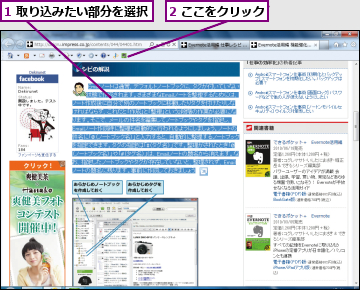Webページを取り込む
私たちは、毎日Webのニュースサイトやブログなどから多くの情報を手に入れています。大事な情報があるWebページを保存しておきたいときには、「Webクリッパー」を利用し、ページを「クリップ」して取り込みましょう。Web クリッパーはInternet Explorer(IE)、Safari、Google Chrome、Firefoxの各ブラウザーの拡張機能として提供されており、それぞれ機能が異なります。ここではInternet Explorer用のWebクリッパーを利用します。
1.Webクリッパーを起動する
![Evernoteにクリップしたい Webページを表示しておく,ここをクリック,タイトルバーを右クリックして[コマンドバー]をクリックし、コマンドバーを表示しておく](/contents/078/img/img20120803140148082801.jpg)
2.Webページをクリップする
![タグを入力できる ,ノートのタイトルを編集できる ,ノートブックを選択できる ,[ ノートを追加]をクリック ,[新規クリップ]が表示された](/contents/078/img/img20120803140303095263.jpg)
3.Webページがクリップされた
![Webページがクリップされたノートが新規ウィンドウで表示された,このウィンドウは閉じてよい ,[ノートを追加しました:1]が表示された](/contents/078/img/img20120803140354089668.jpg)
4.クリップしたノートを確認する
![1 Evernoteを起動 ,2[同期]をクリック ,3 クリップしたWebページのノートを確認 ,複雑なデザインはノートに反映されないことがある](/contents/078/img/img20120803140438047054.jpg)
[ヒント]Windowsアプリと同時にインストールされる
Internet Explorer用のWebクリッパーは、EvernoteのWindowsアプリと同時にインストールされます。他のブラウザー用のWebクリッパーは、別途インストールする必要があります。
[ヒント]クリップしたノートには「ソースURL」が付く
Webクリッパーでクリップしたノートには「ソースURL」として、クリップした元ページのURLが記録されます。クリックするとURLをブラウザーで開くことができ、あとで元ページを確認したいときに役立ちます。
[ヒント]ページの一部分のみを取り込むこともできる
Webページ全体でなく、大事なことが書かれた一部分だけを取り込みたいこともあります。そのようなときは手順1でWebクリッパーを起動する前に、ページの中で取り込みたい部分だけを選択しておきます。少し手間がかかりますが、大事な部分だけを取り込むようにするとあとで読み返しやすくなり、また、容量の節約にもなります。